Как отключить предварительный просмотр вкладок в Microsoft Edge
Microsoft Edge отображает эскизы веб-сайтов или служб, открытых на вкладках в веб-браузере, при наведении курсора мыши на область вкладок.
Хотя иногда это может быть полезно, например, когда открыто несколько страниц сайта, использующих один и тот же заголовок, в другое время это может отвлекать.
Когда вы наводите курсор на вкладку, Edge отображает небольшой предварительный просмотр миниатюр. Этот предварительный просмотр показывает живое изображение сайта или услуги.
Если вы не используете предварительный просмотр вкладок в Microsoft Edge, вы можете отключить эту функцию. Однако в самом браузере нет параметров для отключения предварительного просмотра.
Заметка : Параметр отключения предварительного просмотра вкладок в Edge был удален Microsoft. В настоящее время нет возможности отключить эти предварительные просмотры в веб-браузере.
Отключить предварительный просмотр вкладок в Microsoft Edge
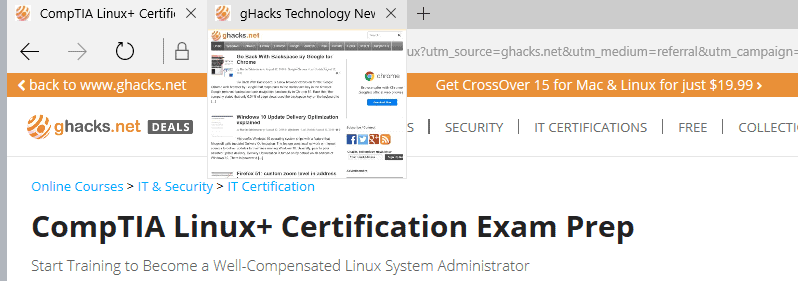
Вы можете отключить предварительный просмотр вкладок в Microsoft Edge, добавив новый Dword в реестр.
Шаг 1. Запустите редактор реестра.
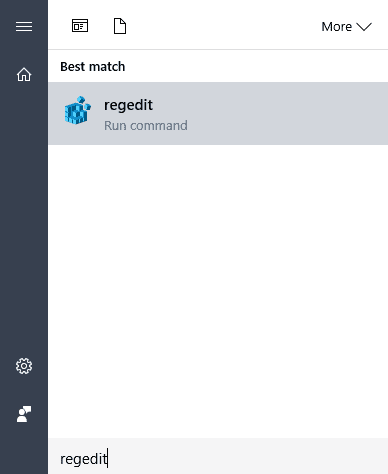
- Нажмите на клавишу Windows, введите regedit.exe и нажмите клавишу Enter на клавиатуре.
- Подтвердите открывшуюся подсказку UAC.
Шаг 2. Перейдите к клавише TabbedBrowsing
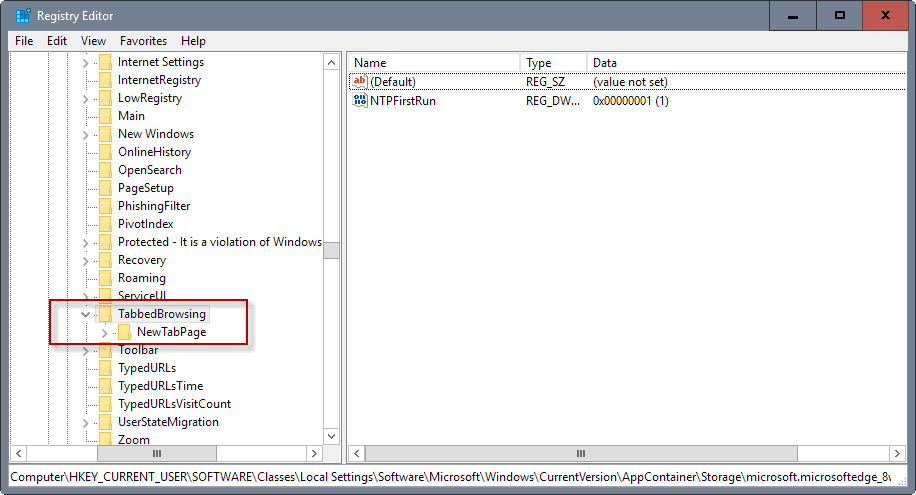
Используйте древовидную структуру слева, чтобы перейти к следующему ключу: HKEY_CURRENT_USER \ SOFTWARE \ Classes \ Local Settings \ Software \ Microsoft \ Windows \ CurrentVersion \ AppContainer \ Storage \ microsoft.microsoftedge_8wekyb3d8bbwe \ MicrosoftEdge \ TabbedBrowsing
Заметка : Реестр — важный компонент системы. Вы можете захотеть сделайте резервную копию вручную, или путем создания точки восстановления системы до внесения в него изменений.
Шаг 3. Создайте Dword TabPeekEnabled
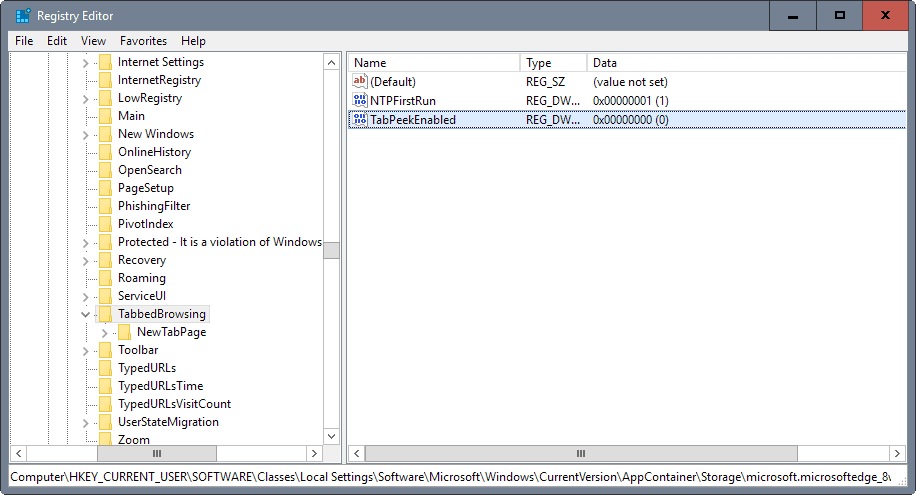
- Щелкните правой кнопкой мыши клавишу TabbedBrowsing и выберите Создать> Значение Dword (32-бит) .
- Назови это TabPeekEnabled .
- Затем дважды щелкните новый Dword, чтобы открыть окно редактирования.
- Дайте ему значение 0 .
- Закройте редактор реестра.
Заметка : Чтобы снова включить предварительный просмотр вкладок в Microsoft Edge позже, удалите предпочтение TabPeekEnabled или установите для него значение 1.
Шаг 4. Проверьте, отключен ли предварительный просмотр вкладок
Перезапустите Microsoft Edge, чтобы проверить, отключен ли предварительный просмотр вкладок в Microsoft Edge. Браузер больше не должен отображать предварительный просмотр вкладок при наведении курсора мыши на вкладку.
Если это не так, повторите шаги, описанные в шаге 3. Убедитесь, что имя и значение предпочтения верны и что вы создали их под правильным ключом в реестре.
Теперь ваша очередь : Что вы думаете о предварительном просмотре вкладок?